Na het artikel over het fotograferen met een timer-interval is het leuk om ook te weten hoe je hiervan een time lapse video kunt maken. Daarvoor gebruik ik de foto’s die gemaakt zijn met de EOS Utility. De foto’s zijn geëxporteerd naar jpg omdat Premiere Pro hiermee overweg kan. Het is uiterst eenvoudig om een time lapse te maken omdat Premiere Pro hiervoor een ingebouwde functie heeft die je al het werk uit handen neemt!
Zorg ervoor dat alle foto’s een oplopend nummer in de bestandsnaam hebben, voorbeeld: foto1.jpg, foto2.jpg, foto3.jpg enz.
Importeren
- Open Adobe Premiere Pro
- Klik op New Project
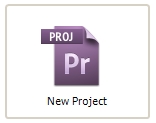
- Geef het project de naam Time Lapse Video
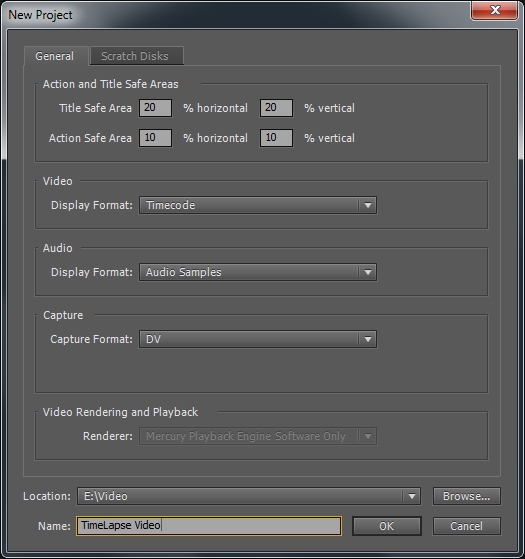
- Klik op OK
- Selecteer een sequentie, er is geen specifieke sequentie voor wat wij gaan doen. Ik koos zelf voor Digital SLR > 1080p > DSRL 1080p24
- Klik op OK
- Adobe Premiere Pro zet alles klaar zodat je aan de slag kunt
- Ga naar File – Import of druk op CTRL + I
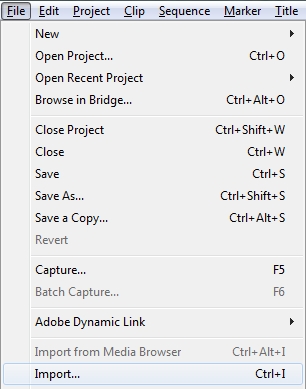
- Navigeer naar de map waarin de foto’s staan
- Selecteer de eerste foto en zet een vinkje bij Numbered Stills
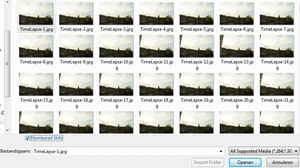
- Klik op OK
- Premiere Pro zal nu alle foto’s importeren en slechts de eerste foto weergeven in het linkervenster
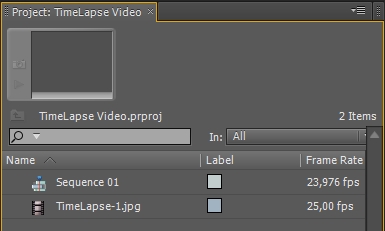
- Sleep dit bestand naar de video tijdlijn
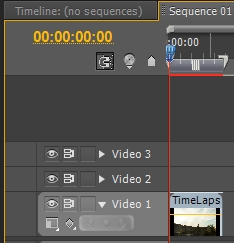
- Druk op Play om de preview te bekijken. Je zult zien dat Premiere Pro een korte tijd kiest tussen het weergeven van elke foto waardoor een video effect ontstaat

Exporteren
Vervolgens moet je de video exporteren. Exporteer de video naar het gewenste videoformaat via File – Export – Media
Resultaat
Dit is het resultaat van mijn TimeLapse video: